IDE模式属于并口传输模式,也就是ATA模式,广泛运用与2004年之前,理论上最大传输数据的速度为133mb每秒,AHCI模式属于新技术,属于串口传输模式,也就是SATA模式,传输速度也很快,理论上可以达到300MB每秒。
虽然,IDE模式将在信息技术革新中被淘汰,但在系统中,还有时候会用到,比如为了安装没有继承SATA驱动的系统,需要调成IDE模式。在驱动安装之后,还要调回AHCI,否则系统性能只能发挥30%左右性能。
如果系统无法支持AHCI的模式,那在安装系统中将会出现安装失败或者出现蓝屏,这种现象无论是ghost还是未安装SATA的XP系统中都无法避免。
其实AHCI模式,就是一种新型的硬盘算法,它可以提高机械硬盘的性能,使系统的运行速度更快。比IDE更先进的是它可以提供和支持更多的功能。这些附带的新功能是提高性能最关键的原因,比如NCQ技术,它也是一种全新的技术,如果开启它,将提高程序之间的跳转速度,如果要使用这种技术,就需要从硬盘中,选择AHCI模式,然后安装选项中对应的驱动程序即可。如果系统中并未安装AHCI的驱动,开启后,系统就会出现蓝屏的情况。这个时候,还是需要将需要调成IDE模式,手动安装AHCI的驱动,修改完注册表后,将系统重新启动。
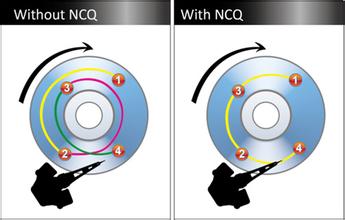
接下来再说一下,在安装系统中常见的几种问题。
第一.原版(Windows xp sp3)中没有集成SATA驱动,所以在安装原版(Windows xp sp3)的时候会出现蓝屏的情况。这时候需要到BIOS中将AHCI模式改为IDE模式,等系统安装完成后,用主板自带光盘安装好SATA驱动,然后再到BIOS中将IDE模式改为AHCI模式。就可以正常安装了。
第二.如果是如果已经安装好的系统,在开启AHCI模式后现在蓝屏或不断重新启动的问题,需要进入到系统用主板自带光盘安装好SATA驱动,然后再到BIOS中将IDE模式改为AHCI模式。
具体操作步骤如下:
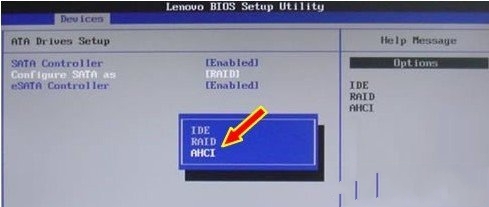
首先我们开机的时候连续点击键盘上“DEL”键,直到点击进入BIOS设置中。
1.在弹出的对话框中,如上图,我们移动到【Devices】选项卡中,在Cconfigure SATA 中回车即可选择是什么IDE还是AHCI模式。
2.如果需要改成IDE模式就需要选择“IDE”选项。
3.选择好需要改动的模式,按下“回车键”确定。然后按F10键保存。
4.选择“OK”,按下回车键确认,然后重启系统,重启后电脑就会在AHCI模式下运行。
进入BIOS中,很多BIOS设置方法或者英文不一样,不过方法都是大同小异的,进入BIOS设置中找一找即可。
新闻热点
疑难解答